Lotus Domino 教程
domino Lotus Notes 教程 软件 免费下载 web开发---domino8.5安装

一、domino服务器端的安装双击打开安装包:解压到一个临时目录,只是临时存放安装数据的。
解压完无需打开此目录,安装程序会自动到此目录打开安装的界面。
界面如下图:点击next进入如下许可协议界面:选择接受许可协议的全部条款,点击,next安装目录,就按默认的,最保险。
直接next数据库目录,也是按照默认,next选择要安装的方式,我选最后一个。
倒数第二个也可以。
next显示要安装的内容,不用改,直接next好了,所有设置好的安装路径安装内容都显示在这里,没错就next吧。
安装完毕点击finish按钮退出安装界面。
二、domino服务汉化语言包的安装(lotus_domino_LanPk851_win_i_SC.exe )汉化的就是不同,安装界面直接是中文界面啦。
也是解压到一个临时目录解压完弹出此文本说明,现在要自己去找到那个目录安装对应语言包了。
进入刚才那个临时目录C:\TEMP\server lp找到DomLP851_W32.EXE这个文件,双击开始安装。
嗯,也是中文的界面。
下一步看到此界面,比较悲剧,这个主题好像不太对路,显示不是很清楚,我们换个系统桌面主题继续。
好,换个主题清晰多了,点击接受许可协议,下一步好,server安装在哪个目录我们的汉化版就安装到哪个目录,确认没错就下一步吧。
是否安装英文版Domino服务器?肯定选否啦,服务器早就安装好了的,我们要安装的是服务器的汉化包呀。
好了,选否,记住了。
下一步这个没得选,直接下一步就是了。
又是服务器路径,不用管,直接下一步这个选替换,我也不知道为什么。
有空试试选其他两个也可以。
直接下一步选中文没得选,下一步它在安装了,等。
准备开始等它就完成了,点击完成吧。
三、接下来是domino客户端和开发端的安装了。
先要装8.5的客户端IBM Lotus Notes, Domino Designer and Admin 8.5 for Windows XP and Vista Simplified Chinese(C1X8NSC).exe,待会用8.5.1来升级它。
lotus domino新建流程模块
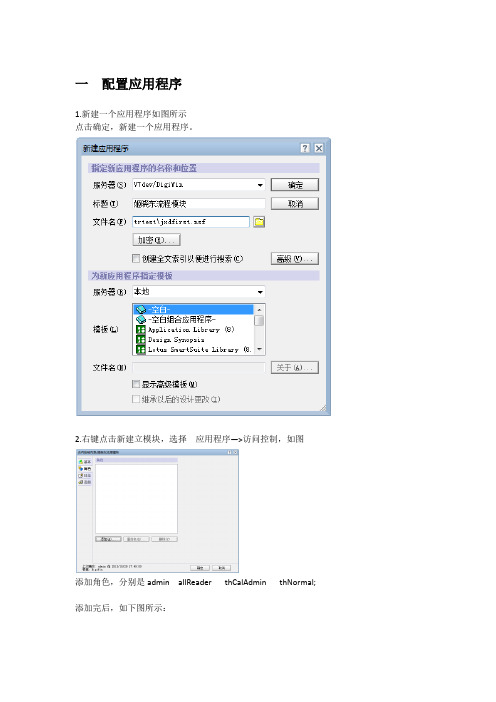
一配置应用程序1.新建一个应用程序如图所示点击确定,新建一个应用程序。
2.右键点击新建立模块,选择应用程序—>访问控制,如图添加角色,分别是admin allReader thCalAdmin thNormal; 添加完后,如下图所示:在基本选项里面默认是下列内容,我们需要添加一些其他的内容,并设置其权限。
对于Default,配置如下图所示;,其他的设置可以参照,应用模板库进行设置;3..我们可以参照模板,比如有个姬晓东应用模板库,我们可以将一些需要的东西进行拷需要拷贝的内容:表单里的文件,只拷贝红色方框内的内容共享元素里面文件和域中全部元素代码中代理和Script库中的全部元素当然这些都是一一对应的。
4.此时我们可以打开,此时会弹出对话框,加载流程失败。
这是因为我们还没有对流程图进行绑定。
在流程配置中选择新增流程配置,进行设置如图所示,就这样应用程序配置完成。
二新增表单中的表格在子表单SFFormBasicInfo双击打开,如下图所示:,如上图所示增加一个,报销金额和出差地点。
在页面显示如下图所示三建立视图并应用1.新建视图,更改视图名称2.双击字段,填写字段名称。
,在对应字段的下面设置申请日期的公式,如图并且公式需要对应SFFormBasicInfo里字段对应的英文名称。
同理,对剩下的字段进行相同操作,分别是申请人-PsnCn 报销金额-StPrice 出差地点-StPlace;最后对整个视图处理,填写逻辑公式如图所示在表单MenusListForm中进行配置,如图注意,红色字体部分是需要与视图英文名称对应。
依次拷贝草稿,改名为正在处理|doingview , 完成|finish. 并在SFFormBasicInfo文件中进行配置。
配置完成后打开MenusListForm表单,如图所示四验证打开MenusListForm,填写申请单,如图所示点击保存。
结果如下:草稿中有我们新建的申请表:双击草稿中的申请表:在申请表中下一步,会提示“提交成功“;返回视图,在草稿中没有申请表,但在处理中有这个申请表,如下图所示:点击这个申请表,继续下一步直到出现提醒返回视图查看已完成视图有这个申请表至此,新建应用,和建立视图,配置视图并应用验证流程完成。
Lotus Domino BS开发用户登陆设置方法
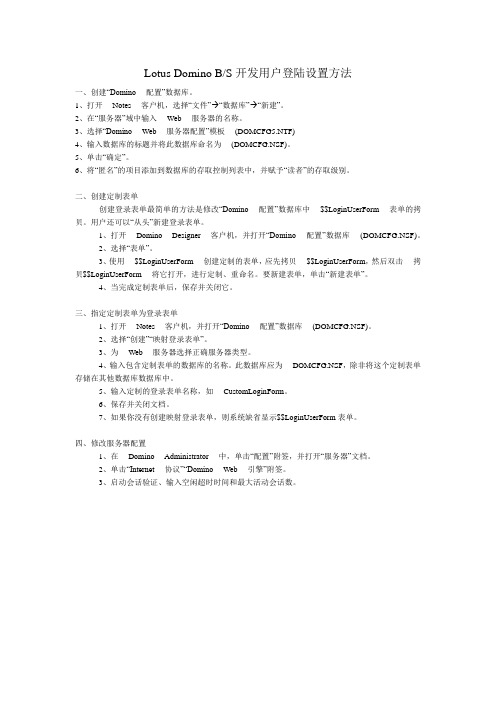
Lotus Domino B/S开发用户登陆设置方法一、创建“Domino 配置”数据库。
1、打开Notes 客户机,选择“文件”→“数据库”→“新建”。
2、在“服务器”域中输入Web 服务器的名称。
3、选择“Domino Web 服务器配置”模板(DOMCFG5.NTF)4、输入数据库的标题并将此数据库命名为(DOMCFG.NSF)。
5、单击“确定”。
6、将“匿名”的项目添加到数据库的存取控制列表中,并赋予“读者”的存取级别。
二、创建定制表单创建登录表单最简单的方法是修改“Domino 配置”数据库中$$LoginUserForm 表单的拷贝。
用户还可以“从头”新建登录表单。
1、打开Domino Designer 客户机,并打开“Domino 配置”数据库(DOMCFG.NSF)。
2、选择“表单”。
3、使用$$LoginUserForm 创建定制的表单,应先拷贝$$LoginUserForm,然后双击拷贝$$LoginUserForm 将它打开,进行定制、重命名。
要新建表单,单击“新建表单”。
4、当完成定制表单后,保存并关闭它。
三、指定定制表单为登录表单1、打开Notes 客户机,并打开“Domino 配置”数据库(DOMCFG.NSF)。
2、选择“创建”“映射登录表单”。
3、为Web 服务器选择正确服务器类型。
4、输入包含定制表单的数据库的名称。
此数据库应为DOMCFG.NSF,除非将这个定制表单存储在其他数据库数据库中。
5、输入定制的登录表单名称,如CustomLoginForm。
6、保存并关闭文档。
7、如果你没有创建映射登录表单,则系统缺省显示$$LoginUserForm表单。
四、修改服务器配置1、在Domino Administrator 中,单击“配置”附签,并打开“服务器”文档。
2、单击“Internet 协议”“Domino Web 引擎”附签。
3、启动会话验证、输入空闲超时时间和最大活动会话数。
Domino管理员教材

目录第一章:Lotus Domino的安装(服务器端)————————————2 1.安装步骤2.配置步骤第二章:Lotus Notes的安装及连接(客户端)———————————3 1.安装步骤2.配置步骤第三章:Notes的配置及使用——————————————————4 1.如何设置工作台2.如何显示便捷图标3.对数据库的操作第四章:Domino组织架构的建立:————————————————6 1.如何在Domino中注册人员2.如何在Domino中删除人员第五章:Domino系统管理:———————————————————7 1.如何重新验证用户第一章.Lotus Domino的安装(服务器端)1.1安装步骤1.运行Domino安装程序Setup.exe文件。
2.选择或输入Domino程序目录和数据目录文件存放的路径。
如:C:\Lotus\DominoC:\Lotus\Domino\Data3.选择要安装的Domino服务器的类型。
一般选择*Application Server(应用服务器)。
1.2配置步骤安装好Domino服务器后,第一次运行时,会自动进入Domino服务器的配置界面。
1.选择“是第一个Domino服务器”选项。
2.选择“高级配置”选项。
3.选择Domino服务器启动时自动运行的服务。
一般选择HTTP、IMAP、SMTP、POP3。
4.输入Domino服务器配置的各种参数。
如:网络域名称:验证者名称:kingdee验证者口令:password服务器名称:DominoServer服务器主机名:server (此项参数系统会自动取得,不需要更改)管理员姓名:admin管理员口令:password这样Domino服务器就可以启动了。
第二章.Lotus Notes的安装及连接(客户端)1.1安装步骤1.运行Notes安装程序Setup.exe文件。
2.选择或输入Notes程序目录和数据目录文件存放的路径。
LotusDomino5.0中文版安装设置手册l

安装设置Lotus Domino 5.0 中文版一、准备安装Domino1、系统要求:• Pentium以上,可以运行Windows9X或Windows NT4.0以上的机器• 内存至少32M,建议64M以上• 硬盘至少300M,但由于服务器存在大量的数据库文件,需要保留足够的空间2、安装前需要获知:• 服务器名称,和管理员名称及密码• 网络结构及使用的网络协议• 软件使用授权证书3、安装步骤:• 安装Domino服务器• 设置Domino服务器二、安装Domino1、在安装光盘中执行setup.exe,显示欢迎界面。
2、单击“下一步”,显示“是否接受软件许可证”。
3、阅读许可协议,如果接受协议,则单击“是”,显示用户信息输入窗口;否则单击“否”,退出安装程序。
4、输入软件使用单位名称和安装用户姓名,选中“分区服务器安装”,则允许您在同一台机器上安装多个服务器系统,一般情况不要选择,单击“下一步”,显示安装目的文件夹。
5、决定安装目录,您可以安装在其他硬盘,如“D:”,但建议程序文件夹使用默认的“\Lotus\Domino”,其数据文件夹为“\Lotus\Domino\Data”,单击“下一步”,显示安装服务器内容。
6、根据购买的软件版权和需要,选择安装内容:• Domino Server:表示安装标准的Domino Server,建议选择此选项• Domino Mail Server: 表示仅安装Domino的邮件服务功能• Domino Exterprise Server:表示安装带有群集功能的Domino Server,安装群集功能的服务器,具有以下优势:o 失效转移:在一个服务器失效时,转移到群集中的其他服务器中。
o 平衡负载:能够将一个使用频繁的服务器的一部分工作转移到其他群集服务器中。
o 群集复制:为了提供服务器能够安全、高效的工作,群集中的服务器会自动复制共享信息。
7、单击“下一步”,显示输入安装程序组。
Domino后台注册人员指导手册
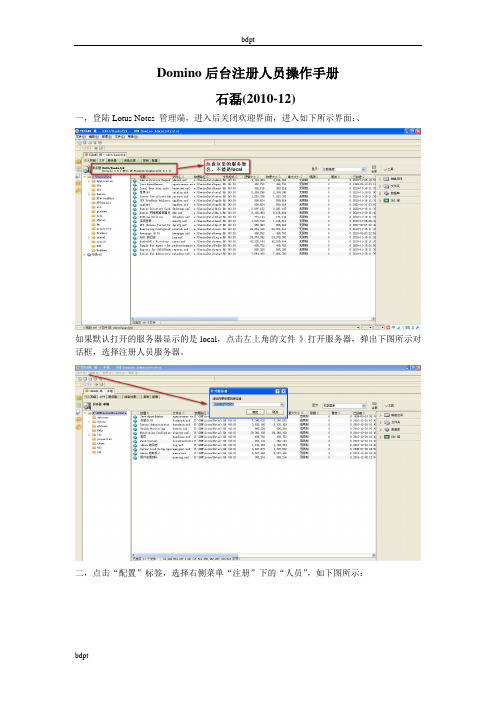
Domino后台注册人员操作手册
石磊(2010-12)
一,登陆Lotus Notes 管理端,进入后关闭欢迎界面,进入如下所示界面:、
如果默认打开的服务器显示的是local,点击左上角的文件-》打开服务器,弹出下图所示对话框,选择注册人员服务器。
二,点击“配置”标签,选择右侧菜单“注册”下的“人员”,如下图所示:
三,输入cert.id的密码后,进入下图所示对话框。
四,勾选左侧“高级”,如下图所示:
五,点击密码选项,如下图所示:
六,设置好密码后点击左侧“邮件”标签,如下图所示。
需要注意邮件服务器是否正确,邮件模板选择是否正确,勾选“在后台创建文件”,勾选“设置数据库限额和阀值”,然后设置。
七,点击“地址标签”,输入域名。
如下图所示:
八,点击“标识信息”签,修改“证书截止日期”为2112年,如下图所示:
九,点击“其他”标签,设置“备用语言”和“备选语言”为中文,下图所示:
十,然后返回“基本”标签,填写用户的姓,如下图所示:
十一,若用户拼音超过8个字符,则需要手动补全个人邮件名,如下图所示:
十二,点击“其他”标签,填写“备用名”为中文名,备用组织单位为基本信息里填写的姓。
十三,这写准备工作做好后,点击“对”号,将人员添加到注册队列中。
如下图所示。
然后点击注册即可注册人员,若是多人,则可分别将每人的信息准备好后全部注册。
注册后三到五分钟即可登录系统,但是邮件需要等待半个小时左右。
Lotus Domino应用开发课程第七章 在Web中使用表单

第7章在Web中使用表单第7章在Web中使用表单 (1)7.1 在表单中使用公式和JavaScript (2)7.2 在表单中使用Web元素 (6)7.2.1 嵌入We b元素 (6)7.2.2 创建特殊用途的模板表单 (6)7.2.3 嵌入视图的例子 (7)7.2.4 在表单和表单对象中使用HTML属性 (8)7.2.5 RT F文本域的属性 (9)7.2.6 Cookie (9)7.3 使用表单操作和热点 (10)7.3.1 表单操作 (10)7.3.2 使用热点 (12)7.4 在表单内使用html (13)7.4.1 在域中使用Html (13)7.4.2 在表单内直接使用内置Html (14)7.4.3 显示附属图形文件 (14)7.4.4 把文本域显示为文本区域 (17)7.5 在表单内使用CGI变量 (18)7.6 表单和搜索 (19)7.6.1 定制视图搜索表单 (20)7.6.2 定制搜索界面 (24)7.6.3定制Site Search 表单 (28)7.6.4定制搜索结果表单 (29)7.7 其它特性 (31)7.7.1 使用隐藏域 (31)7.7.2 获取上载文件名称 (32)表单是Notes 应用的基础,它们决定了数据在输入输出过程中的显示方式;在一定程度上,也决定了在数据库中信息是如何存储的。
如果没有设计漂亮的表单,就不会有精美的Domino应用。
如果你熟悉HTML的表单,开始时你可能会被Lotus Notes 的表单弄糊涂。
和HTML表单一样,Notes的表单被用来从用户那儿获取信息(通常是通过可编辑的域)。
和HTML表单不一样的是,Notes 的表单也被用来显示已经获取的信息。
这些信息存储在称为文档的容器之中。
当你打开一个Notes表单时,填写完信息,选择保存。
此时,在数据库中保存一个新文档。
这个文档中包含了一个Form域,它的值是用来创建文档的表单名,当你打开文档时,这个表单被用来显示信息。
[Lotus-Domino]系统管理配置手册
![[Lotus-Domino]系统管理配置手册](https://img.taocdn.com/s3/m/4ef597fc03d8ce2f0166237e.png)
Domino 6.5系统管理手册版本号v1.12008年09月03目录1引言 (4)1。
1 编写目的 (4)1。
2 术语定义及编写说明 (4)1.3 阅读说明 (4)1.4 版本控制 (4)1.4.1文档信息 (4)1.4。
2版本历史 (4)2DOMINO系统管理 (5)2。
1 N OTES。
INI设置 (5)2.1。
1Notes.ini简介 (5)2。
1。
2Notes。
ini所在目录 (5)2。
1。
3Notes。
ini的设置方式 (5)2。
1.4Notes.ini参数说明 (8)2。
2 日志收集设置 (11)2。
3 服务器文档设置 (14)2.3。
1Domino 服务器的功能 (14)2.3。
2基本 (15)2.3。
3安全性 (16)2。
3。
4端口 (24)2。
3.5服务器任务 (27)2。
3。
6Internet协议 (30)2.4 邮件服务器 (35)2.4。
1邮件路由 (35)2。
4.2Internet邮件服务器配置 (39)2。
4.3用户邮件数据库的设计更新 (44)2。
4.4Mail.box的设置 (48)2。
4。
5共享邮件数据库 (56)2。
5 应用服务器 (73)2。
5.1Web登陆/验证 (73)2。
5。
2如何启用Servlet (74)2.5。
3运行服务器任务 (75)2。
5.4线程的个数设置 (76)2.5。
5Session时间运行长度 (77)2。
5。
6用户注册 (77)2.5.7交叉验证 (85)2.5。
8函件收集数据库 (88)2。
6 服务器之间的连接 (91)2。
6。
1连接文档 (91)2。
6。
2邮件路由 (92)2。
6.3复制 (92)2.6。
4考虑因素 (94)2。
7 群集 (95)2。
7。
1分区服务器 (95)2。
7.2附加服务器 (104)2。
7。
3单点登陆(SSO) (110)1引言1.1 编写目的作为Domino安装配置的一本参考手册。
作为Domino系统维护的一本参考手册.1.2 术语定义及编写说明1.3 阅读说明1.4 版本控制1.4.1文档信息1.4.2版本历史2Domino系统管理2.1 Notes。
Lotus Domino安装配置手册精简版

OA系统安装配置1.安装Lotus Domino Server和语言包2.安装Lotus Client3.安装soapsdk4.Server配置5.Client配置6.服务器文档设置(1)安全性>编程限制(2)端口>Internet端口>Web>TCP/IP端口号(3)Internet协议>HTTP>映射>主页URL(4)Internet协议>Domino Web引擎>HTTP会话>会话验证(5)Internet协议>Domino Web引擎>HTTP会话>Web代理和Web Service>并发运行7.复制OA文件(注意一致性检查和签名)(1)data文件夹中:app文件夹、oaflowform文件夹、oatemplate文件夹、domcfg.nsf文件(2)data\domino\html文件夹中:oaweb文件夹(把logos中的相应文件拷贝至style\images)8.用户注册9.设置“系统管理组”10.导入个人(注意先删除所有个人)、部门、角色、群组、字段、远程配置11.初始化个人、群组12.检查并修改远程配置和参数设置中的地址13.刷新视图load updall ... –R14.设置JavaMaxHeapSize=…和JavaGCVerbose=1企业邮箱安装配置1.服务器设置(1)在“基本”附签中,设置传递任务为“邮件路由”,设置“SMTP侦听任务”为“启用”,设置“网络域名称”为定义的“全局网络域名称”,设置“标准的Internet主机名”为本机IP地址(2)在“端口>Internet端口>邮件”附签中,确保SMTP和POP端口启用2.配置设置:在“路由器/SMTP>基本”附签中,设置“在将消息发送到本地Internet 网络域之外时使用SMTP”为“启用”3.全局网络域设置(1)在“基本”附签中,设置“全球网络域名称”,设置“全球网络域角色”为“R5/R6/R7/R8因特网域或R4.x SMTP MTA”(2)在“限制”附签中,设置“Domino网络域及其别名”(3)在“转换”附签中,设置“本地主Internet网络域”,设置“Internet 地址查询”为“启用”4.个人文档设置:在“邮件”附签中,设置“网络域”为定义的“全局网络域名称”,设置“Internet 地址”(可使用“设置因特网地址”进行批量设置)5.端口映射:把服务器的SMTP端口和POP端口映射至路由器。
Lotus Domino Notes的安装与配置
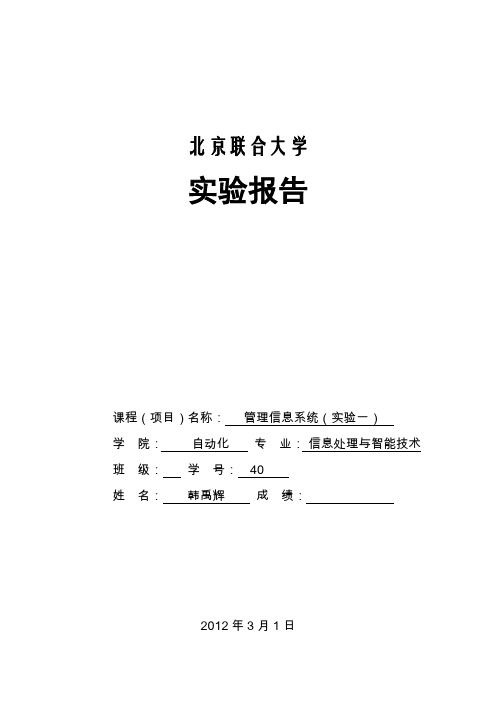
北京联合大学实验报告课程(项目)名称:管理信息系统(实验一)学院:自动化专业:信息处理与智能技术班级:学号:40姓名:韩禹辉成绩:2012年3月1日实验一Lotus Domino/ Notes的安装与配置实验名称:Lotus Domino/Notes 的安装与配置实验学时:4学时;实验类型:演示□验证 综合□设计□实验目的:1.掌握Lotus Domino/Notes 的安装与配置2.熟悉Domino administer管理器界面3.掌握组织单元和个人的创建方法实验内容:1.安装Lotus Domino Server2.配置Lotus Domino Server3.安装Lotus Notes4.配置Lotus Notes5.使用Domino administer创建组织单元和个人6.实现用户之间邮件的互发。
由于机房的电脑已经装完了Lotus Domino Server和Lotus Notes 就不再描述其安装过程,下面是配置过程。
一、配置Lotus Domino Server在桌面上单击Lotus Domino Server的图标后会进入欢迎界面直接选择下一步,出现下图所示的界面后继续下一步在这个页面中填写一个自定义的服务器名称,server title随便写,之后选择下一步这个页面中需要填写组织名和密码。
这个密码要记好,之后会用到Domain name 随便取一个就好这一步中需要填好last name 和密码,红色方块中的选项也要选上这一步中出现的三个组件都需要选上直接进入下一步OK进入下一步选择setup 开始配置过程中。
完成页面完成后重新启动server 开始对Lotus Notes进行配置二、配置Lotus Notes单击桌面上的Lotus Notes图标进入如下所示界面。
下一步。
填写之前注册的同户名和服务器名。
下一步。
下一步。
选择TCP/IP选项,服务器地址处填写本机IP地址。
下一步。
Lotus Domino 7.0 全程图文安装教程

Lotus Domino 7.0 全程图文安装教程在IBM网站上,提供了完整功能的Domino 7.0 / Lotus Notes 7.0 / Domino Administrator 7.0 / Domino Designer 7.0 软件的下载,您可以通过下面的链接下载./developerworks/lotus/downloads/在下载前,您需要先花几分钟进行注册,注册过程非常简单。
运行从IBM网站下载的文件包,会先提示您将文件解压到某个目录,我们先将其放在一个临时目录下面。
大约需要花几分钟将打包的文件解压出来。
经过短时间的初始化后,来到正式的安装介面。
我们点Next 继续接受许可协议,再点Next继续选择Domino 7.0 的安装路径,我通常是C盘用来装操作系统,而D盘用来安装应用软件。
所以习惯上会将Domino Server 安装在D:\Lotus\Domino下面注:如果需要在同一台电脑上安装多个Domino Server,就需要选中Install Domino Partitioned servers, 否则请不要选中此项。
接下来,可以指定Domino Data的安装目录,如果有需要,可以将Domino 服务器的运行软件,和Domino的数据软件放在不同的地方,不过我一般不作修改。
接下来选择服务器安装的类型,如果您希望这台服务器只做邮件服务器,则可以选择Mess aging Server,如果您希望这台服务器只作为应用服务器(比如说只作开发用),那可以选择Domino Utility Server.如果您现在还不知道服务器的用途,则选则Enterprise Server最保险,因为Enterprise Se rver即可做应用服务器也可以邮件服务器。
再次检查所有安装选项,之后按Next 开始安装。
视乎机器的性能,安装过程大约需要几分钟到十几分钟。
只稍一会就安装好了。
接下来我们就可以开始服务器的设置。
LotusDominoNotes7客户端服务器安装配置手册
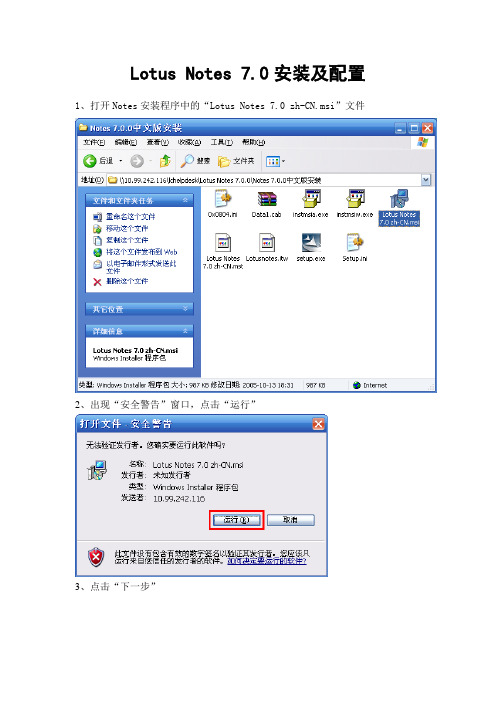
Lotus Notes 7.0安装及配置1、打开Notes安装程序中的“Lotus Notes 7.0 zh-CN.msi”文件2、出现“安全警告”窗口,点击“运行”3、点击“下一步”4、选择“接受协议”,点击“下一步”5、输入“用户信息”及“程序所有者信息”,点击“下一步”6、点击“更改”按钮,改变Notes软件的安装路径,7、改变Notes软件的安装路径后,点击“下一步”8、点击“下一步”9、将Notes设置为缺省的电子邮件程序,点击“安装”10、系统自动进行安装11、安装完成后,点击“完成”退出安装程序12、点击桌面上的快捷方式,开始进行Notes的配置13、点击“下一步”14、“姓名”输入IT Code,“Domino服务器名称”输入用户所在的服务器名称,点击“下一步”15、点击“浏览”,选择标识符文件16、找到标识符文件(*.id)后,点击“打开”17、点击“下一步”18、选择将标识符文件拷贝到数据目录,点击“是”19、输入标识符文件的口令,点击“确定”20、取消“设置即时消息”,点击“下一步”21、点击“完成”22、点击“确定”,退出Notes配置界面23、在如下界面中选择“使用缺省设置”24、点击“邮件”图标后,即可正常使用Notes邮件系统了IBM Lotus Domino Server首次配置详解前言相信许多管理员都听说过IBM Lotus Domino/Note,它是IBM公司开发的一套办公协作软件。
Lotus Notes/Domino在电子协作、通讯、知识管理、流程控制等方面为用户提供了很好的解决方案,特别是Lotus Notes/Domino的邮件功能,使许多用户安装完Lotus Notes/Domino后,不用做更多的开发,即可在单位内部架构强大的邮件系统。
Lotus Notes/Domino从最早期定位为单纯的信息传送及行事系统,一直演变到至今,已经发展成为功能强大的工作群组软件,其不但可以传送Email,更可以达成审核流程、文件管理、知识管理、工作流程管理,甚至是即使通讯等等多项协同合作功能。
怎样配置Lotus Domino服务器通过 SMTP 路由发送和接收 Internet 邮件

1. 首先启用 SMTP 侦听,让服务器能通过TCP/IP端口(通常是TCP 25端口)“侦听” SMTP 请求,并接收外来 SMTP 邮件到 mail.box 中。
启用 SMTP 侦听后,SMTP 任务将随 Domino 服务器自动启动;如果禁用 SMTP 侦听,则不会启动。
注意:不要将 SMTP 添加到notes.ini的 ServerTasks 列表中,可能造成此功能无法正常工作。
2. 打开 Domino Administrator --> “配置”选项卡 --> 展开“服务器”
3. 选择要编辑的服务器文件 -->点击“编辑服务器”。
4. 在基本选项卡中,填写下列域的值:
5. 在“端口”选项卡中-->Internet接口-->邮件,在邮件(外来SMTP)列,确保TCP/IP接口的状态是启用的。
6. 点击保存并关闭。
Lotus Domino安装、配置和管理

开放的开发平台,支持多种开发语言,跨平台
产品线包括Lotus Notes/Domino,Portal、SameTime,Quicker,
Connections,Maskup,Traveler等
Lotus Domino软件平台有Lotus Administrator(管理端) ,Lotus Notes
Lotus Domino的基本概念-2
Domino验证字 •也叫证书、凭证,组织、组织单元、人员、服务器都必须要有自己的验 证字。 验证者(Certifier) •也叫证明者、证明人。在Domino环境中,组织和组织单元被称为验证 者。 标识符(ID) •保存组织、组织单元、人员、服务器的验证字有关的信息的文件。
Lotus Domino的安装-6
Domino语言包的安装 •选择需要安装的语言包 •选择中文(简体) •完成安装
提纲
Domino简介 Domino服务器安装 Domino服务器配置 Notes客户端安装配置(重点熟悉) Domino基本概念介绍 Domino管理 实验
Lotus Domino的配置-1
•七个等级 •Default缺省和Anonymous匿名
Lotus Domino管理-5
常用的控制台命令 •启动http: load http •停止http: tell http quit •显示http用户:tell http show users •查看当前的服务器属性:show server •查看当前服务器的服务:show task •对数据库进行修复:load fixup database •更新索引:load updall database
Lotus Domino的基本概念-1
Domino的层次结构
IBM_Lotus_Domino初级帮助文档

第一章--------前期准备情形一:内部局域网之间信息的收发和发送外部邮件硬件要求:一台Domino运行所要求的最低配置的PC服务器软件要求:一套适合自己需求的Domino系统平台软件情形二:内外部邮件的收发硬件要求:一台Domino运行所要求的最低配置的PC服务器、防火墙(条件允许的话)、邮件网关(条件允许的话)软件要求:一套适合自己需求的Domino系统平台软件其他前期准备工作:首先一定要有一个国际域名,一个IP地址(如果条件不允许,可以用花生壳之类的软件来虚拟一个)。
其次要为域名设置DNS解析,解析包括A纪录、MX纪录、反向域名解析(即将服务器绑定的Public id解析成域名),{名词解释------A-A记录:设定域名或者子域名指向,保证域名指向对应的主机重要设置;其只能填写IP,不能填写。
NS-NS记录:该记录轻易不要设置,如果您确实懂,您可以添加新的NS记录。
MX-MX记录:设定域名的邮件交换记录,是指定该域名对应的邮箱服务器的重要设置。
CNAME-CNAME记录:同A-A记录。
URL-URL转发:设定域名、子域名的URL转发指向}第二章------DOMINO服务器软件安装情形一:普通安装这种一种常用的安装方式,通过这种安装方式所有的服务将被安装在一台服务器的一个服务器端,在该服务器端上运行所有所有任务(应用程序、Java虚拟机、邮件等等)情形二:分区安装(即分区服务器partition server installation)通过这种安装方式,我们可以在一台服务器上运行多个服务器端,各个服务器端独立工作,运行单一的任务,可以单独的跑Web服务、Java虚拟机服务、Mail、Application等,相互之间不干扰,一个服务停止另一个服务正常运行,不受干扰安装图解:双击安装目录下的SETUP.EXE文件,系统弹出如下窗口(图一)单击NEXT,系统会自动弹出以下窗口(图二)同意协议,单击YES,系统会自动进入如下界面,在此界面下可以编辑自己的个人信息以及安装方式(默认安装还是分区服务器安装),如果想将服务器安装为分区服务器请选中下面的分区服务器安装,在下一界面中我们可以自己定义各个分区服务器的安装目录以及domino的安装目录(图三)选择好安装方式,编辑好个人信息后单击NEXT按钮,系统会进入如下界面,在此界面你可以自主地定义安装目录(图四)安装目录确认后单击NEXT按钮,进入服务器安装类型选择界面,在此界面下你可以定义自己服务器的安装类型,类型一为应用服务器,类型二为Message服务器,类型三为企业级服务器,默认为第三种安装类型(图五)选择好安装类型后单击NEXT按钮,在弹出的如下界面中仍然单击NEXT按钮,系统会自动进入安装状态,等待安装完成后单击FINISHED,完成软件的安装第三章--------Domino服务器端的配置第一节:基本安装配置从程序中打开Domino,系统会自动出现以下界面,如想改变提示信息字符的大小,可在此界面的Fonts项中改变(图一)在图一的界面中单击NEXT进入服务器类型选择界面(图二所示),在此界面我们可以定义次服务器的级别(可能字眼不是很恰当),第一台服务器或是附加服务器,如果是配置附加服务器首先要得到附加服务器的Server.id文件,此文件通过在第一台服务器上注册得来(图二)选中第一台服务器后单击Next,进入服务器定义界面(图三),在此界面下我们可以定义服务器名称以及服务器标题,当然我们也可以使用已经定义好的已经存在的SERVER ID,此操作会在domino目录下生成一个server.id,这个id一定要备份以下,如果重配需要用(图三)定义好服务器信息后单击NEXT,进入到服务器组织结构定义界面(图四),在此界面下我们可以自主的定义服务器的组织结构即服务器所属的组织或是组织单元,再此界面下即可定义组织也可定义组织下的单元。
IBMLotusDomino服务器管理入门手册
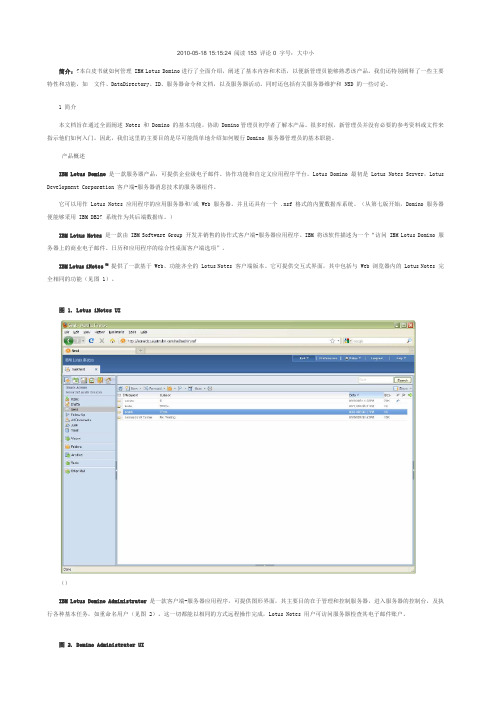
2010-05-18 15:15:24 阅读153 评论0 字号:大中小简介:?本白皮书就如何管理 IBM Lotus Domino进行了全面介绍,阐述了基本内容和术语,以便新管理员能够熟悉该产品。
我们还特别阐释了一些主要特性和功能,如文件、DataDirectory、ID、服务器命令和文档,以及服务器活动。
同时还包括有关服务器维护和 NSD 的一些讨论。
1 简介本文档旨在通过全面阐述 Notes 和 Domino 的基本功能,协助 Domino管理员初学者了解本产品。
很多时候,新管理员并没有必要的参考资料或文件来指示他们如何入门。
因此,我们这里的主要目的是尽可能简单地介绍如何履行Domino 服务器管理员的基本职能。
产品概述IBM Lotus Domino 是一款服务器产品,可提供企业级电子邮件、协作功能和自定义应用程序平台。
Lotus Domino 最初是 Lotus Notes Server,Lotus Development Corporation 客户端-服务器消息技术的服务器组件。
它可以用作 Lotus Notes 应用程序的应用服务器和/或 Web 服务器。
并且还具有一个 .nsf 格式的内置数据库系统。
(从第七版开始,Domino 服务器便能够采用 IBM DB2? 系统作为其后端数据库。
)IBM Lotus Notes 是一款由 IBM Software Group 开发并销售的协作式客户端-服务器应用程序。
IBM 将该软件描述为一个“访问 IBM Lotus Domino 服务器上的商业电子邮件、日历和应用程序的综合性桌面客户端选项”。
IBM Lotus iNotes TM提供了一款基于 Web、功能齐全的 Lotus Notes 客户端版本。
它可提供交互式界面,其中包括与 Web 浏览器内的 Lotus Notes 完全相同的功能(见图 1)。
图 1. Lotus iNotes UI()IBM Lotus Domino Administrator是一款客户端-服务器应用程序,可提供图形界面,其主要目的在于管理和控制服务器,进入服务器的控制台,及执行各种基本任务,如重命名用户(见图 2)。
IBM Lotus Domino应用开发课程 --第一章Lotus Domino 6.5使用和开发介绍
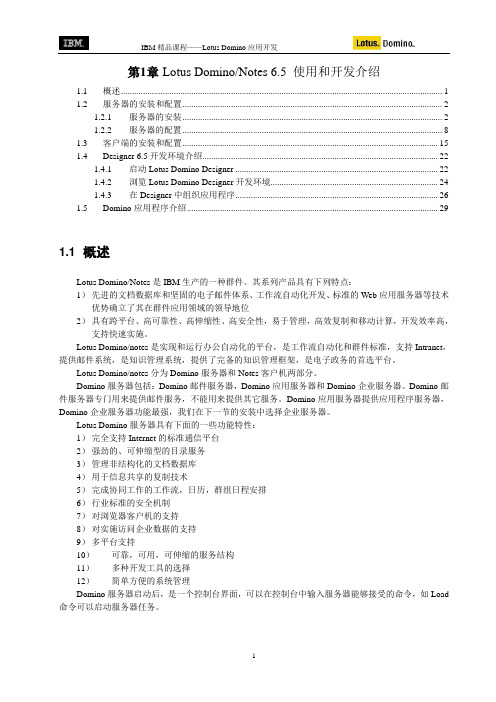
第1章Lotus Domino/Notes 6.5 使用和开发介绍1.1 概述 (1)1.2 服务器的安装和配置 (2)1.2.1 服务器的安装 (2)1.2.2 服务器的配置 (8)1.3 客户端的安装和配置 (15)1.4 Designer 6.5开发环境介绍 (22)1.4.1 启动Lotus Domino Designer (22)1.4.2 浏览Lotus Domino Designer开发环境 (24)1.4.3 在Designer中组织应用程序 (26)1.5 Domino应用程序介绍 (29)1.1 概述Lotus Domino/Notes是IBM生产的一种群件。
其系列产品具有下列特点:1)先进的文档数据库和坚固的电子邮件体系、工作流自动化开发、标准的Web应用服务器等技术优势确立了其在群件应用领域的领导地位2)具有跨平台、高可靠性、高伸缩性、高安全性,易于管理,高效复制和移动计算,开发效率高,支持快速实施。
Lotus Domino/notes是实现和运行办公自动化的平台,是工作流自动化和群件标准,支持Intranet,提供邮件系统,是知识管理系统,提供了完备的知识管理框架,是电子政务的首选平台。
Lotus Domino/notes分为Domino服务器和Notes客户机两部分。
Domino服务器包括:Domino邮件服务器,Domino应用服务器和Domino企业服务器。
Domino邮件服务器专门用来提供邮件服务,不能用来提供其它服务。
Domino应用服务器提供应用程序服务器,Domino企业服务器功能最强,我们在下一节的安装中选择企业服务器。
Lotus Domino服务器具有下面的一些功能特性:1)完全支持Internet的标准通信平台2)强劲的、可伸缩型的目录服务3)管理非结构化的文档数据库4)用于信息共享的复制技术5)完成协同工作的工作流,日历,群组日程安排6)行业标准的安全机制7)对浏览器客户机的支持8)对实施访问企业数据的支持9)多平台支持10)可靠,可用,可伸缩的服务结构11)多种开发工具的选择12)简单方便的系统管理Domino服务器启动后,是一个控制台界面,可以在控制台中输入服务器能够接受的命令,如Load 命令可以启动服务器任务。
Lotus Domino Server7 安装教程
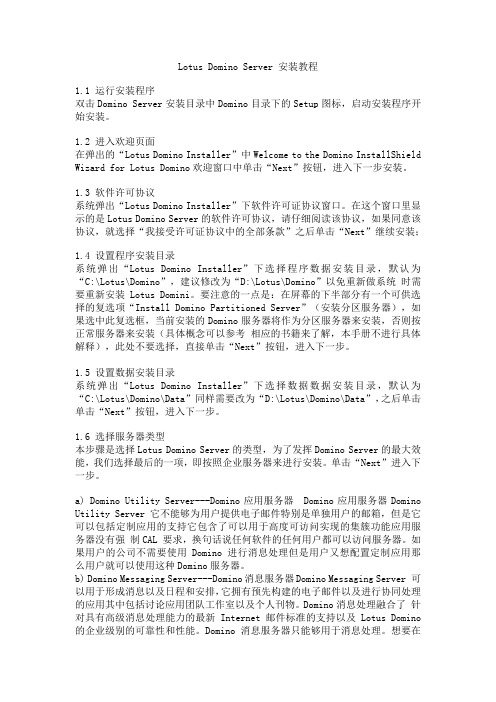
Lotus Domino Server 安装教程1.1 运行安装程序双击Domino Server安装目录中Domino目录下的Setup图标,启动安装程序开始安装。
1.2 进入欢迎页面在弹出的“Lotus Domino Installer”中Welcome to the Domino InstallShield Wizard for Lotus Domino欢迎窗口中单击“Next”按钮,进入下一步安装。
1.3 软件许可协议系统弹出“Lotus Domino Installer”下软件许可证协议窗口。
在这个窗口里显示的是Lotus Domino Server的软件许可协议,请仔细阅读该协议,如果同意该协议,就选择“我接受许可证协议中的全部条款”之后单击“Next”继续安装;1.4 设置程序安装目录系统弹出“Lotus Domino Installer”下选择程序数据安装目录,默认为“C:\Lotus\Domino”,建议修改为“D:\Lotus\Domino”以免重新做系统时需要重新安装Lotus Domini。
要注意的一点是:在屏幕的下半部分有一个可供选择的复选项“Install Domino Partitioned Server”(安装分区服务器),如果选中此复选框,当前安装的Domino服务器将作为分区服务器来安装,否则按正常服务器来安装(具体概念可以参考相应的书籍来了解,本手册不进行具体解释),此处不要选择,直接单击“Next”按钮,进入下一步。
1.5 设置数据安装目录系统弹出“Lotus Domino Installer”下选择数据数据安装目录,默认为“C:\Lotus\Domino\Data”同样需要改为“D:\Lotus\Domino\Data”,之后单击单击“Next”按钮,进入下一步。
1.6 选择服务器类型本步骤是选择Lotus Domino Server的类型,为了发挥Domino Server的最大效能,我们选择最后的一项,即按照企业服务器来进行安装。
- 1、下载文档前请自行甄别文档内容的完整性,平台不提供额外的编辑、内容补充、找答案等附加服务。
- 2、"仅部分预览"的文档,不可在线预览部分如存在完整性等问题,可反馈申请退款(可完整预览的文档不适用该条件!)。
- 3、如文档侵犯您的权益,请联系客服反馈,我们会尽快为您处理(人工客服工作时间:9:00-18:30)。
II
Domino & Notes R6.5 Training
目
录
第一部分
LOTUS 平台的概述................................................................................................................................1
一、DOMINO 6.5.1 SERVER 安装需求...........................................................................................................................5 二、DOMINO SERVER 安装............................................................................................................................................5 三、配置并启动第一台 DOMINO SERVER ...................................................................................................................7 四、配置 ADDITIONAL SERVER....................................................................................................................................16 第三部分 客户端安装配置....................................................................................................................................20
ቤተ መጻሕፍቲ ባይዱ
一、选择办公协作系统应用平台应考虑的因素....................................................................................................1 二、LOTUS 办公平台的优越性..................................................................................................................................1 第二部分 DOMINO 6.5.1 的安装和配置...............................................................................................................5
一、LOTUS NOTES 6.5 客户端安装............................................................................................................................20 二、配置 LOTUS NOTES 6.5 客户端...........................................................................................................................24 第四部分 LOTUS NOTES 6 使用........................................................................................................................29
一、LOTUS NOTES 的新功能介绍..............................................................................................................................29 1、 Notes 6 使用简便.........................................................................................................................................29 2、 Notes 6 更快.................................................................................................................................................29 3、 Web 浏览器访问..........................................................................................................................................30 4、 移动办公更强..............................................................................................................................................31 二、LOTUS NOTES 6.5 快速入门...............................................................................................................................31 1、 Notes 6.5 用户登录......................................................................................................................................31 2、 Welcome Page..............................................................................................................................................33 3、 使用书签工具..............................................................................................................................................34 4、 工具栏..........................................................................................................................................................37 5、 状态栏..........................................................................................................................................................40 6、 用户惯用选项..............................................................................................................................................41 三、NOTES 6.5 邮箱配置及使用技巧......................................................................................................................44 1、 邮箱的基本设置..........................................................................................................................................44 2、 设置邮件签名..............................................................................................................................................45 3、 设置邮件后续标记及提醒..........................................................................................................................46 4、 设置颜色以标识特定的发件人 ..............................................................................................................47 5、 使用规则过滤新邮件..................................................................................................................................48 6、 管理广告邮件..............................................................................................................................................49 7、 设置 Out of office.......................................................................................................................................51 8、 数据库复制..................................................................................................................................................51
